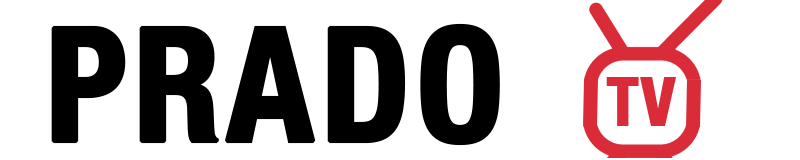Configurar IPTV en Chromecast te abre un mundo de televisión en directo, películas y contenidos a la carta directamente en tu televisor. Tanto si utilizas el último Chromecast con Google TV como un Chromecast más antiguo, esta completa guía te guiará por todos los métodos para que tu servicio IPTV transmita sin problemas.
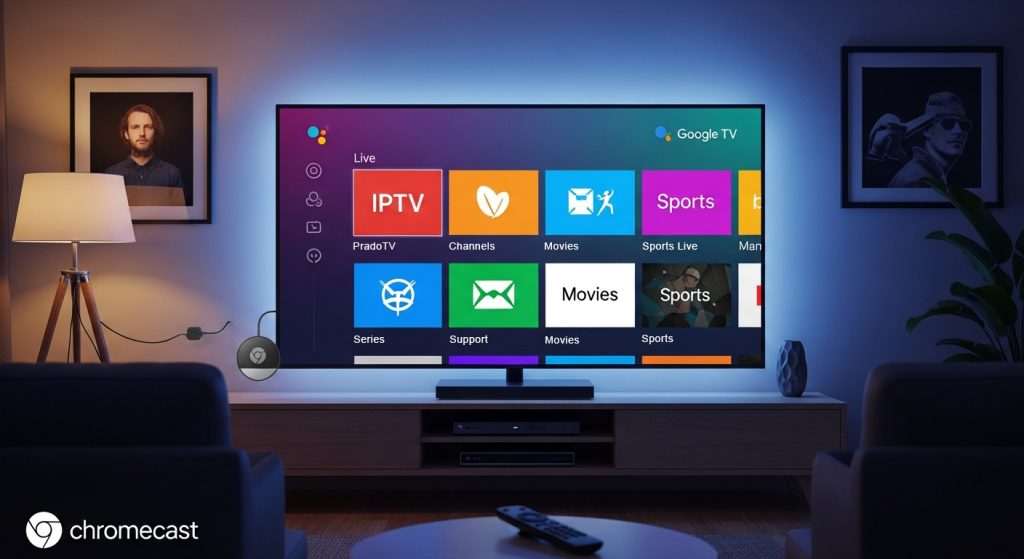
Lo que necesita para empezar
Antes de sumergirte en el proceso de configuración, asegúrate de tener preparados estos elementos esenciales:
Requisitos de hardware:
- A Dispositivo Chromecast (Se recomienda Chromecast con Google TV)
- TV HDMI con puerto disponible
- Conexión a Internet estable (10 Mbps para HD, 25 Mbps para 4K)
- Dispositivo Android/iOS u ordenador para la emisión
Requisitos de software:
- Aplicación Google Home para la configuración inicial de Chromecast: Google Home (Android) – Google Home (ios)
- Abono IPTV con lista de reproducción M3U o códigos Xtream: PradoTV - Comprar la mejor suscripción IPTV
- Aplicación de reproducción de IPTV compatible
La belleza de la transmisión moderna de IPTV reside en su flexibilidad. Puedes instalar aplicaciones directamente en los nuevos dispositivos Chromecast o transmitir desde tu teléfono, tableta u ordenador a modelos más antiguos.
Método 1: Instalación directa en Chromecast con Google TV
Si tienes un Chromecast con Google TV, te espera la configuración más sencilla. Este método te ofrece un control total con el mando a distancia del televisor sin necesidad de emitir desde otro dispositivo.
Instalación de Hot Player en Google TV
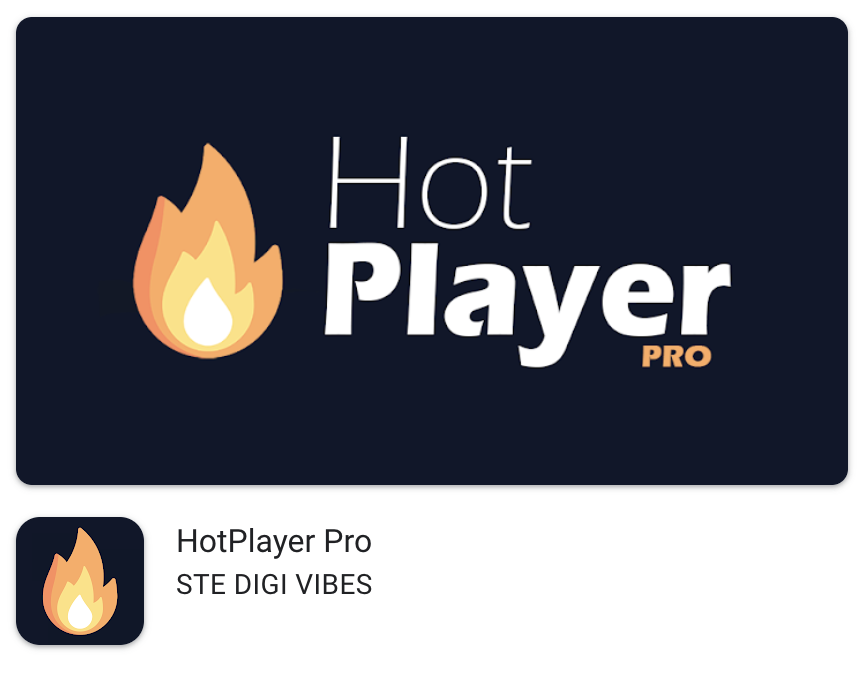
Hot Player destaca como una de las aplicaciones IPTV más fiables para plataformas Android TV. A continuación te explicamos cómo configurarla:
- Descargar e instalar: Navega hasta la interfaz de Google TV, busca "Hot Player" e instálalo directamente desde las fuentes de aplicaciones disponibles.
- Configuración inicial: Abre Hot Player y verás opciones para añadir tu lista de reproducción IPTV. La aplicación admite hasta tres URL M3U diferentes o conexiones Xtream Codes.
- Añada su servicio de IPTV: Introduce la URL de tu lista de reproducción M3U o tus credenciales de Xtream Codes (URL del servidor, nombre de usuario y contraseña) proporcionadas por tu servicio de suscripción IPTV.
- Organizar contenidos: Una vez cargada, Hot Player rellenará las secciones de TV en directo, películas y series. La aplicación es compatible con la guía electrónica de programas (EPG), permite cambiar la hora y ofrece opciones de subtítulos.
- Personalizar la experiencia: Accede a los ajustes para ordenar los canales alfabéticamente, establecer favoritos y ajustar las preferencias de reproducción.
Hot Player destaca en el manejo de varios formatos de listas de reproducción y ofrece un cambio fluido de canales, por lo que es perfecto para los usuarios que desean una experiencia similar a la de la televisión tradicional.
Configuración de la alternativa IBO Player
IBO Player ofrece otra excelente opción para los usuarios de Chromecast con Google TV:
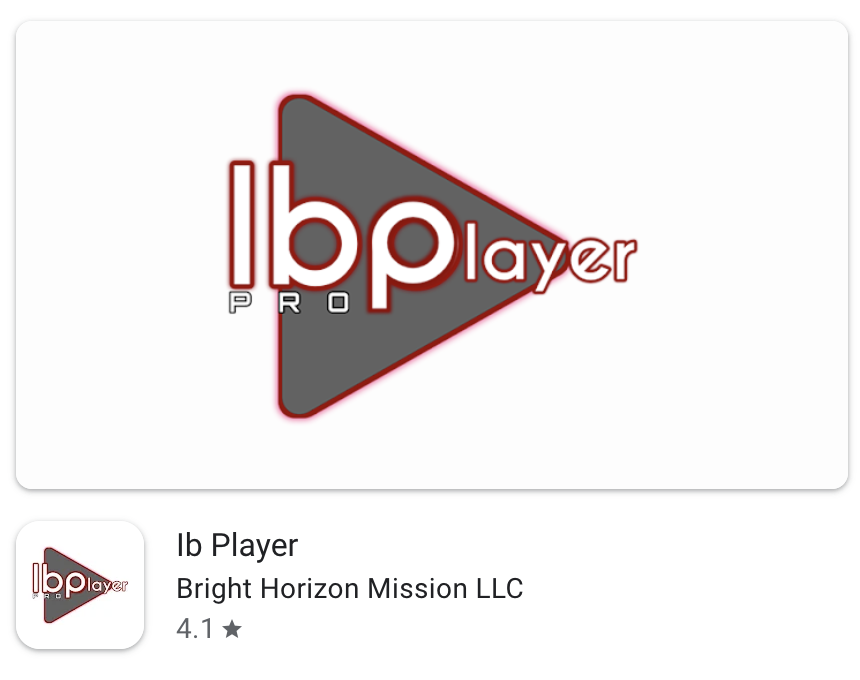
- Instalación: Busca "Ib Player" es el IBO Player, y Descárgalo en tu dispositivo Google TV.
- Período de prueba: La aplicación ofrece una prueba gratuita de 7 días, lo que te da tiempo para comprobar la compatibilidad con tu servicio de IPTV.
- Configuración de la lista de reproducción: Carga tu lista de reproducción M3U o M3U8 a través de la intuitiva interfaz de la aplicación.
- Soporte para reproductores externos: IBO Player puede transferir la reproducción a VLC o MX Player para los flujos que requieren un soporte de códec específico.
- Activación: Después del periodo de prueba, tendrás que activar la versión completa para seguir utilizando el servicio.
Método 2: Transmisión desde dispositivos móviles
Para quienes tengan dispositivos Chromecast antiguos o prefieran controlar la reproducción desde sus smartphones, el casting móvil ofrece una comodidad increíble.
Pasos para la difusión en Android e iOS
El proceso de casting funciona de forma similar en ambas plataformas:
- Conexión a la red: Asegúrate de que tanto tu dispositivo móvil como Chromecast están conectados a la misma red Wi-Fi. Esto es crucial para la detección de dispositivos.
- Abra su aplicación IPTV: Inicia tu aplicación IPTV preferida que admita la función Chromecast.
- Iniciar fundición: Busque el icono Cast (normalmente un rectángulo con ondas similares a las de Wi-Fi en la esquina) y tóquelo.
- Seleccione su dispositivo: Elige tu Chromecast de la lista de dispositivos disponibles.
- Iniciar streaming: Selecciona cualquier canal o contenido de vídeo y empezará a reproducirse en tu televisor mientras tu teléfono actúa como mando a distancia.
Solución de problemas de Mobile Casting
Si no ves el botón Cast en tu aplicación IPTV, puede que no sea compatible con Chromecast de forma nativa. En este caso, puedes utilizar la duplicación de pantalla como alternativa, aunque esto puede afectar a la calidad del vídeo y a la duración de la batería.
Algunas aplicaciones requieren permisos o ajustes específicos para activar la reproducción. Comprueba en el menú de ajustes de tu aplicación si hay opciones de emisión o reproductor externo.
Método 3: Desktop Casting con VLC Media Player
VLC Media Player ofrece un sólido soporte para la transmisión de IPTV y compatibilidad con Chromecast, lo que lo convierte en una excelente opción para los usuarios de ordenadores.
Proceso de configuración de VLC Chromecast
- Instalar VLC: Descarga e instala la última versión de VLC Media Player en tu ordenador Windows, Mac o Linux.
- Cargue su flujo de IPTV: Abre VLC y carga tu archivo de lista de reproducción IPTV o introduce directamente una URL de transmisión.
- Acceder al menú Renderizador: Vaya a Playbook > Renderer en la barra de menú de VLC.
- Seleccione Chromecast: Elige tu dispositivo Chromecast en la lista de renderizadores disponibles.
- Aceptar instrucciones: VLC puede mostrar advertencias de seguridad para la transmisión; acéptelas para continuar con la transmisión.
- Control de reproducción: Utiliza la interfaz de VLC para controlar el volumen, buscar y cambiar entre diferentes flujos.
Funciones avanzadas de VLC para IPTV
El potente motor multimedia de VLC puede manejar varios formatos de IPTV y ofrece opciones para:
- Carga de subtítulos personalizados
- Selección de pista de audio
- Filtros y efectos de vídeo
- Grabación de secuencias en red
Para desconectar el casting, basta con volver al menú Renderizador y seleccionar "Local" o utilizar la opción de desconexión.
Optimice su experiencia de streaming IPTV
Requisitos de conexión a Internet
Una conectividad estable a Internet es la base de una transmisión IPTV fluida. Estas son las velocidades recomendadas:
- Definición estándar (SD): 3-5 Mbps
- Alta definición (HD)8-10 Mbps
- 4K Ultra HDMás de 25 Mbps
Considera la posibilidad de utilizar conexiones ethernet por cable siempre que sea posible, ya que ofrecen velocidades más constantes que Wi-Fi, especialmente para contenidos 4K.
Gestión de varias listas de reproducción
Tanto Hot Player como IBO Player admiten múltiples fuentes de listas de reproducción, lo que te permite:
- Organizar los contenidos por categorías (Deportes, Películas, Internacional)
- Cambiar de proveedor de IPTV
- Mantener listas de reproducción de copia de seguridad para la redundancia
Funciones EPG y Time-Shift
Las Guías Electrónicas de Programas (EPG) mejoran su experiencia de visionado proporcionándole:
- Horarios y descripciones de los programas
- Conmutación temporal para pausar y rebobinar la televisión en directo
- Función de grabación (si es compatible)
Problemas comunes y soluciones
Falta el botón de fundición
Si el icono Cast no aparece en tu aplicación IPTV:
- Compruebe que ambos dispositivos están en la misma red Wi-Fi
- Reinicia tu dispositivo móvil y Chromecast
- Compruebe si la aplicación es realmente compatible con Chromecast (no todas las aplicaciones IPTV lo son)
- Actualizar la aplicación a la última versión
Buffering y problemas de reproducción
Cuando se experimenta un buffering frecuente:
- Pruebe su velocidad de Internet y asegúrese de que cumple los requisitos
- Reducir la congestión de la red limitando el uso de otros dispositivos
- Intente cambiar la ubicación del servidor (si está disponible).
- Reduce temporalmente la calidad de vídeo
VLC Renderer no encuentra Chromecast
Si VLC no puede detectar tu Chromecast:
- Confirme que ambos dispositivos comparten la misma red
- Reinicia VLC y vuelve a buscar dispositivos
- Compruebe la configuración del cortafuegos o del antivirus de Windows
- Actualizar VLC a la última versión
Comparación de aplicaciones IPTV: Hot Player vs IBO Player
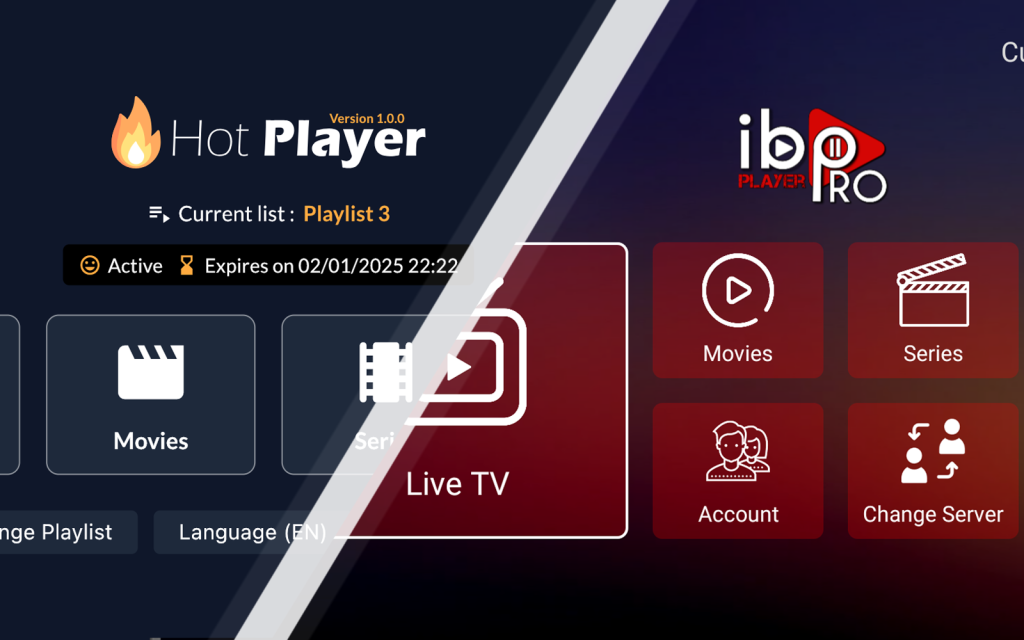
| Característica | Jugador caliente | Jugador IBO |
|---|---|---|
| Soporte para listas de reproducción | M3U, Códigos Xtream, XuiOne | M3U, M3U8 |
| Prueba gratuita | 14 días | 7 días |
| Soporte EPG | Sí, con cambio de hora | Básico |
| Actores externos | Optimización integrada | Compatible con VLC, MX Player |
| Múltiples listas de reproducción | Sí | Sí |
| Interfaz de usuario | Moderno, estilizado | Tradicional |
| Soporte de clave de dispositivo | Emparejamiento MAC/clave del dispositivo | Emparejamiento MAC/clave del dispositivo |
| Precio | 5,5$/ 12 Meses | 10$/ Para siempre |
| Precio (Promoción) | Gratis, si nos compras 12 meses de IPTV | Gratis, si nos compras 12 meses de IPTV |
Consideraciones legales y uso de VPN
Comprender la legalidad de la IPTV
La tecnología IPTV en sí es completamente legal: es simplemente un método de distribución de contenidos televisivos a través del protocolo de Internet. Sin embargo, la legalidad depende de:
- La fuente de sus contenidos
- Su ubicación y la legislación local
- Si dispone de las licencias adecuadas para el contenido
Asegúrese siempre de que su suscripción a IPTV procede de proveedores legítimos que tienen acuerdos de licencia adecuados.
Consideraciones sobre VPN para IPTV
Aunque las VPN pueden mejorar la privacidad y ayudar con las restricciones geográficas, su situación legal varía según el país:
Países con restricciones VPN:
- China (sólo VPN autorizadas por el gobierno)
- Rusia (limitado a proveedores autorizados)
- Irán (uso restringido)
- Turquía (bloqueos parciales de determinados servicios)
Países con prohibiciones de VPN:
- Corea del Norte
- Turkmenistán
- Bielorrusia
- Iraq
Antes de utilizar una VPN con su servicio de IPTV, investigue las leyes locales y asegúrese de su cumplimiento. Cuando las VPN sean legales, elige proveedores de confianza que no registren la actividad del usuario.
Consejos avanzados para usuarios avanzados
Creación de listas de reproducción M3U personalizadas
Puedes organizar tus canales IPTV creando listas de reproducción M3U personalizadas:
- Agrupar canales por idioma o región
- Crear listas de reproducción temáticas (Deportes, Noticias, Entretenimiento)
- Añadir logotipos personalizados y fuentes EPG
Optimización de la red
Para disfrutar de la mejor experiencia IPTV:
- Utilice la configuración de calidad de servicio (QoS) de su router
- Considere la posibilidad de actualizar a Wi-Fi 6 para una mejor gestión del ancho de banda
- Coloca tu Chromecast cerca del router
- Utilice Wi-Fi de 5 GHz cuando esté disponible
Configuración de salas múltiples
Amplíe su configuración de IPTV a varias habitaciones:
- Instalar dispositivos Chromecast adicionales
- Utiliza listas de reproducción diferentes para cada habitación
- Considera los sistemas Wi-Fi en malla para una cobertura consistente
Preguntas frecuentes
¿Puedo utilizar servicios IPTV gratuitos con Chromecast? Sí, muchos servicios IPTV gratuitos y legales funcionan con Chromecast. Sin embargo, ten cuidado con la fuente y asegúrate de que es legítima para evitar problemas legales.
¿Tengo que pagar por Hot Player o IBO Player? Hot Player es gratuito, pero requiere listas de reproducción externas. IBO Player ofrece 7 días de prueba, tras los cuales es necesario activarlo.
¿Puedo grabar secuencias de IPTV en Chromecast? Las posibilidades de grabación dependen de la aplicación IPTV. Algunas admiten las funciones de time-shift y grabación, mientras que otras se centran exclusivamente en la retransmisión en directo.
¿Cuál es la diferencia entre los códigos M3U y Xtream? M3U es un formato de archivo de listas de reproducción, mientras que Xtream Codes es un sistema basado en API que proporciona una entrega de contenidos más dinámica, incluidos VOD y organización de series.
¿Por qué mi IPTV se queda en búfer? El buffering suele indicar una velocidad de Internet insuficiente, congestión de la red o problemas con el servidor de tu proveedor de IPTV. Comprueba la velocidad de tu conexión y prueba con otros servidores si están disponibles.
Conclusión: Elija su configuración IPTV perfecta
Configurar IPTV en Chromecast no tiene por qué ser complicado. Tanto si prefieres la sencillez de la instalación directa en Chromecast con Google TV mediante Hot Player o IBO Player, la flexibilidad del casting móvil o las funciones avanzadas del casting de escritorio de VLC, hay un método que se adapta a tus necesidades.
La clave del éxito reside en disponer de una conexión a Internet estable, elegir aplicaciones compatibles que admitan el formato de la lista de reproducción (M3U o Xtream Codes) y asegurarse de que todos los dispositivos permanecen conectados a la misma red Wi-Fi.
Para disfrutar de la mejor experiencia, te recomendamos que empieces con Chromecast con Google TV y Hot Player si quieres una experiencia de televisión tradicional, o con Mobile Casting si prefieres el control desde el smartphone. Ambos métodos ofrecen una calidad de imagen excelente y un streaming fiable cuando están bien configurados.
Recuerda utilizar siempre servicios IPTV legítimos y respetar las leyes locales sobre el uso de VPN y el acceso a contenidos. Con la configuración adecuada, disfrutarás de una transmisión fluida de televisión en directo, películas y contenidos a la carta directamente en tu televisor a través de Chromecast.